Il tasto Maiusc è un tasto molto utile sulla tastiera di un computer Mac . Ti consente di inserire caratteri maiuscoli, simboli speciali o attivare scorciatoie da tastiera.
Ma dov'è il tasto Maiusc su Mac ? Come riconoscerlo e utilizzarlo? Ecco alcune risposte.
Posizione del tasto Maiusc su Mac
Il tasto Maiusc è spesso rappresentato dal simbolo di una freccia rivolta verso l'alto (⇧) .
Sulle tastiere Mac e come sulla maggior parte delle tastiere, il tasto Maiusc si trova nell'angolo in basso a sinistra . Il tasto Maiusc si trova generalmente nello stesso posto su tutte le tastiere. Quindi anche con una tastiera esterna dovrebbe essere riconosciuto automaticamente.
Anche il tasto Maiusc si trova in alto a sinistra sulla tastiera del Mac, proprio accanto al tasto BLOC MAIUSC. Porta una freccia in grassetto rivolta verso l'alto. Su alcune tastiere Mac, è presente un secondo tasto Maiusc all'estrema destra della tastiera alfabetica, che ha la stessa funzione di quello a sinistra.
Qual è il tasto Maiusc sul Mac?
Il tasto Maiusc è un tasto modificatore che consente di modificare il comportamento degli altri tasti sulla tastiera. Viene utilizzato principalmente per inserire lettere maiuscole, simboli e caratteri speciali .
Funzioni del tasto Maiusc su Mac
Il tasto Shift sul Mac ha diverse funzioni, a seconda del contesto e dei tasti a cui è abbinato. Ora che conosci la posizione del tasto Maiusc sul Mac, ecco alcuni esempi:
- Il tasto Maiusc consente di inserire lettere maiuscole, simboli e caratteri speciali , normalmente inaccessibili su una tastiera. Ad esempio, per digitare un punto esclamativo, è necessario premere contemporaneamente il tasto Maiusc e il tasto 1.
- Il tasto Maiusc consente inoltre di modificare le impostazioni del programma e dell'applicazione . Ad esempio, per avviare il Mac in modalità provvisoria, devi tenere premuto il tasto Maiusc durante l'avvio.
- Il tasto Maiusc viene utilizzato in molte combinazioni di tasti che fungono da scorciatoie da tastiera . Ad esempio, per copiare un elemento selezionato, premi Comando + C. Per incollare l'elemento copiato, premi Comando + V. Per annullare l'ultima azione, premi Comando + Z.
Come utilizzare il tasto Maiusc sul Mac?
Per utilizzare il tasto Maiusc sul Mac, devi tenere premuto contemporaneamente il tasto Maiusc e un altro tasto . Ad esempio, per digitare un punto esclamativo, è necessario premere contemporaneamente il tasto Maiusc e il tasto 1.
I vantaggi del tasto Maiusc su Mac
Il tasto Maiusc su Mac offre molti vantaggi agli utenti. Permette di:
- Risparmia tempo ed efficienza evitando di utilizzare il mouse o il trackpad per determinate azioni.
- Accedi a funzioni avanzate e personalizzate secondo necessità.
- Semplifica l'immissione del testo ed evita errori di ortografia o di battitura.
Il tasto Maiusc: perché è importante?
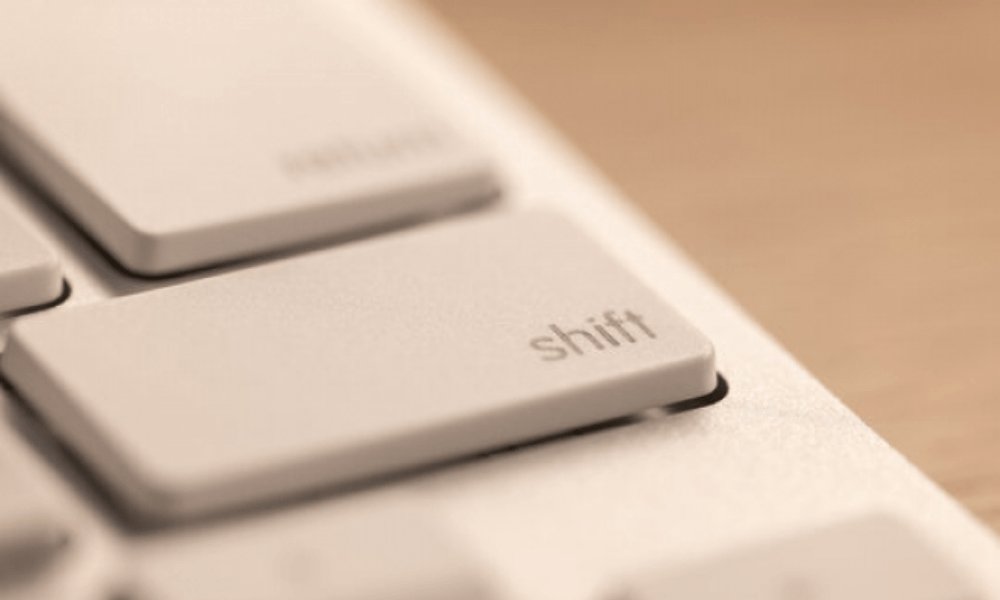
Il tasto Maiusc è un tasto importante, perché permette di rispettare le regole della tipografia e della punteggiatura. Ad esempio, devi usare la lettera maiuscola all'inizio di una frase, dopo un punto o per un nome proprio. È inoltre necessario utilizzare simboli speciali come virgolette (“”) , apostrofi (') o trattini (–) .
Anche il tasto Maiusc è un tasto importante perché fornisce l'accesso alle funzioni avanzate e pratiche del Mac. Ad esempio, ti consente di acquisire schermate, cercare testo in un documento o sul Web o persino modificare il volume o la luminosità dello schermo.
Il tasto Maiusc su Mac: come migliorarlo?
Il tasto Maiusc è già molto utile, ma ci sono modi per renderlo ancora migliore. Ecco alcuni suggerimenti e trucchi per ottimizzare l'uso del tasto Maiusc su Mac:
- Puoi personalizzare le scorciatoie da tastiera che utilizzano il tasto Maiusc nelle Preferenze di Sistema del tuo Mac Per fare ciò, fai clic sul Apple (), quindi su Preferenze di Sistema , quindi su Tastiera , quindi su Scorciatoie . Vedrai un elenco di categorie di scorciatoie, come Screenshot , Servizi o Funzioni della tastiera . Puoi modificare le combinazioni di tasti facendo clic su di essi e premendo i tasti desiderati.
Questo video potrebbe esserti utile:
- È possibile abilitare la Tasti lenti che consente di premere e rilasciare il tasto Maiusc prima di premere un altro tasto. Questo può essere utile se hai problemi a tenere premuto il tasto Maiusc. Per abilitare questa funzione, fai clic sul Apple (), quindi su Preferenze di Sistema , quindi su Accessibilità , quindi su Tastiera e infine su Opzioni Hardware . Seleziona la Abilita tasti lenti , quindi regola il ritardo in base alle tue preferenze.
- Puoi utilizzare software come [ Karabiner-Elements ] che ti consente di modificare il comportamento del tasto Maiusc e degli altri tasti sulla tastiera. Ad esempio, puoi fare in modo che il tasto Maiusc destro agisca come un tasto Invio oppure il tasto Maiusc sinistro agisca come un Comando . Puoi anche creare macro che eseguono azioni complesse con una singola pressione del tasto Maiusc.
Domande frequenti
Qual è la differenza tra il tasto Maiusc e il tasto BLOC MAIUSC?
Il tasto BLOC MAIUSC si trova nella parte superiore sinistra della tastiera del Mac, proprio accanto al tasto Maiusc. Ha il simbolo di una freccia rivolta verso l'alto con un lucchetto. La differenza tra le due chiavi è che:
- Il tasto Maiusc consente di inserire una singola lettera maiuscola o un simbolo alla volta, tenendo premuto il tasto1.
- Il tasto Bloc Maiusc consente di inserire più lettere maiuscole o simboli in successione, premendo il tasto una volta per attivarlo o disattivarlo.
Qual è la differenza tra il tasto Maiusc e il tasto Opzione (o Alt)?
Il tasto opzione (o alt) si trova in basso a sinistra sulla tastiera del Mac, proprio accanto al tasto Maiusc. Porta un simbolo che rappresenta un'opzione o un'alternativa. La differenza tra le due chiavi è che:
- Il tasto Maiusc consente di inserire simboli e caratteri speciali normalmente inaccessibili su una tastiera.
- Il tasto Opzione ti consente di inserire simboli e caratteri speciali specifici della tastiera del Mac o di determinate lingue.
Qual è la differenza tra il tasto Maiusc e il tasto Comando (o cmd)?
Il tasto comando (o cmd) si trova in basso a sinistra sulla tastiera del Mac, proprio accanto al tasto opzione. Porta un simbolo che rappresenta un ordine o una mela. La differenza tra le due chiavi è che:
- Il tasto Maiusc consente di modificare il comportamento dei tasti della tastiera.
- Il tasto comando consente di eseguire azioni specifiche in programmi e applicazioni.
Qual è la differenza tra il tasto Maiusc e il tasto Control (o ctrl)?
Il tasto control (o ctrl) si trova in basso a sinistra sulla tastiera del Mac, proprio accanto al tasto comando. Ha un simbolo che rappresenta un controllo o un loop. La differenza tra le due chiavi è che:
- Il tasto Maiusc ti consente di modificare il comportamento dei tasti della tastiera su Mac.
- Il tasto di controllo fornisce l'accesso ai menu contestuali o alle funzioni secondarie.
Qual è la differenza tra il tasto Maiusc e il tasto funzione (o fn)?
Il tasto funzione (o fn) si trova in basso a sinistra sulla tastiera del Mac, proprio accanto al tasto Control. Porta un simbolo che rappresenta una funzione o un globo. La differenza tra le due chiavi è che:
- Il tasto Maiusc consente di modificare il comportamento dei tasti della tastiera.
- Il tasto funzione ti consente di modificare il ruolo dei tasti sulla riga superiore della tastiera, che controllano le funzionalità integrate del Mac o fungono da tasti funzione standard.
Come utilizzare il tasto Maiusc con le scorciatoie da tastiera su Mac?
Le scorciatoie da tastiera sono combinazioni di tasti che consentono di eseguire azioni specifiche in programmi e applicazioni. Sono spesso indicati da simboli nei menu. Ad esempio, il simbolo ⌘ rappresenta il tasto comando e il simbolo ⌥ rappresenta il tasto opzione.
Il tasto Maiusc viene utilizzato in molte scorciatoie da tastiera per modificare o invertire l'azione . Ad esempio, per copiare un elemento selezionato, è necessario premere comando e C. Per incollare l'elemento copiato, è necessario premere comando e V. Per annullare l'ultima azione, è necessario premere comando e Z. Per ripristinare l'azione annullata, è necessario premi Maiusc, Comando e Z.
Come utilizzare il tasto Maiusc con caratteri speciali su Mac?
I caratteri speciali sono segni o simboli che non fanno parte dell'alfabeto latino, come accenti, cediglia, dieresi o legature. Sono spesso usati in certe lingue o in certi campi.
Il tasto Maiusc consente di inserire alcuni caratteri speciali normalmente inaccessibili su una tastiera. Ad esempio, per digitare un punto interrogativo invertito (¿), è necessario premere MAIUSC e OPZIONE e / contemporaneamente.
Il tasto opzione ti consente anche di inserire altri caratteri speciali specifici della tastiera del Mac o di determinate lingue. Ad esempio, per digitare una e in o (œ), è necessario premere contemporaneamente opzione e q.
Come utilizzare il tasto Maiusc per inserire caratteri accentati su Mac?
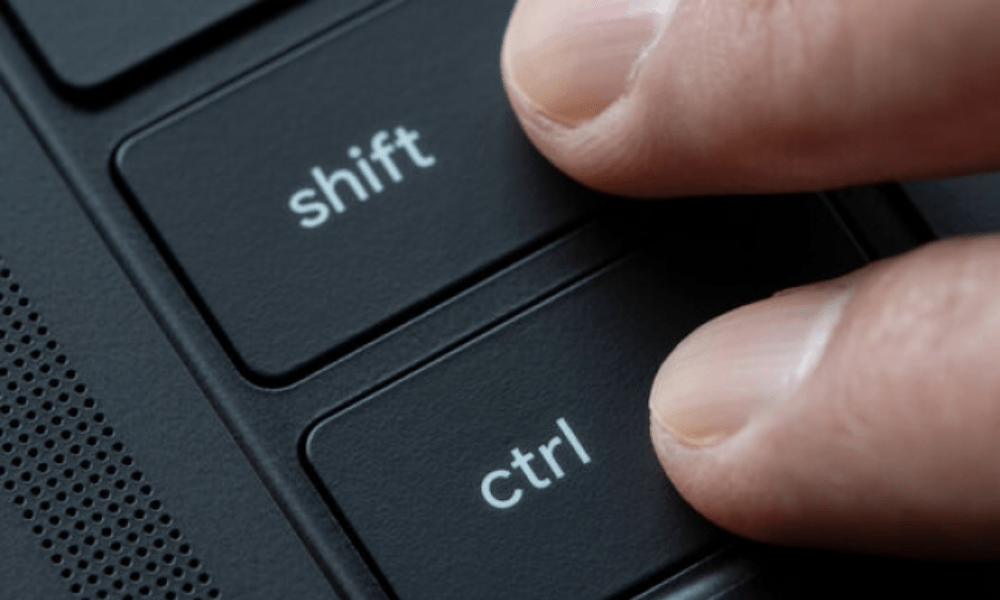
Il tasto Maiusc ti consente di inserire caratteri accentati sulla tastiera di un computer Mac. Esistono due metodi per questo:
Il primo metodo consiste nell'utilizzare i dead key , ovvero tasti che non producono un carattere sullo schermo, ma modificano invece il carattere successivo. Ad esempio, per inserire una lettera maiuscola su Mac , premi il tasto di programmazione Opzione + E, quindi rilascia entrambi i tasti, quindi premi il tasto E. Per inserire una È , premi il tasto di programmazione Opzione + E, quindi rilascia entrambi i tasti, quindi premi Maiusc + E. I principali tasti morti sono:
Opzione + E : per inserire accenti acuti (é, É)
Opzione + I : per inserire accenti circonflessi (ê, Ê)
Opzione + N : per inserire le tilde (ñ, Ñ)
Opzione + U : per inserire dieresi (ë, Ë)
Il secondo metodo consiste nell'utilizzare Keyboard Viewer, che è una finestra che mostra la tastiera virtuale del tuo Mac. Per abilitare il visualizzatore tastiera, fai clic sul menu Apple () , quindi su Preferenze di Sistema , quindi su Tastiera , quindi seleziona la casella Mostra visualizzatori tastiera ed emoji nella barra dei menu.
Successivamente, fai clic sull'icona Visualizzatore tastiera nella barra dei menu e scegli Mostra visualizzatore tastiera. la tastiera virtuale del Mac sullo schermo. Per inserire un carattere accentato, premi semplicemente il Opzione o Maiusc o entrambi contemporaneamente e osserva quali caratteri appaiono sulla tastiera virtuale.
Ad esempio, se premi il tasto Opzione, vedrai che il tasto C diventa ç e il tasto A diventa å . Se premi il tasto Maiusc+Opzione , vedrai che il tasto C diventa Ç e il tasto A diventa Å . Quindi fai semplicemente clic sul carattere che desideri inserire o premi il tasto corrispondente sulla tastiera fisica.
Come utilizzare il tasto Maiusc per inserire simboli matematici su Mac?
Il tasto Maiusc ti consente di inserire simboli matematici sulla tastiera di un computer Mac. Esistono due metodi per questo:
Il primo metodo consiste nell'utilizzare i tasti di punteggiatura, ovvero chiavi che producono simboli come punti, virgole, parentesi o segni più o meno. Premendo il tasto Maiusc e un tasto di punteggiatura otterrai un simbolo matematico diverso. Ad esempio, se premi il tasto Maiusc e il tasto 8, otterrai il simbolo di moltiplicazione (×) .
Se premi il tasto Maiusc e il tasto 6, otterrai il simbolo di alimentazione (^) . Questo metodo ti consente anche di creare parentesi su Mac premendo Alt + Maiusc + " 5 " e Alt + Maiusc + " ) " (il tasto a destra dello zero), che producono rispettivamente [ e Le principali chiavi di punteggiatura che producono simboli matematici sono:
Maiusc + 5: percentuale (%)
Maiusc + 6: potenza (^)
Maiusc + 7: e commerciale (&)
Maiusc + 8: moltiplicazione (×)
Maiusc + 9: parentesi aperta (()
Maiusc + 0: parentesi chiusa ())
Maiusc + –: carattere di sottolineatura (_)
Shift + =: più o uguale (≥)
Maiusc + /: divisione (÷)
Il secondo metodo consiste nell'utilizzare Keyboard Viewer, che è una finestra che mostra la tastiera virtuale del tuo Mac. Per abilitare il visualizzatore tastiera, fai clic sul menu Apple () , quindi su Preferenze di Sistema , quindi su Tastiera , quindi seleziona la casella Mostra visualizzatori tastiera ed emoji nella barra dei menu.
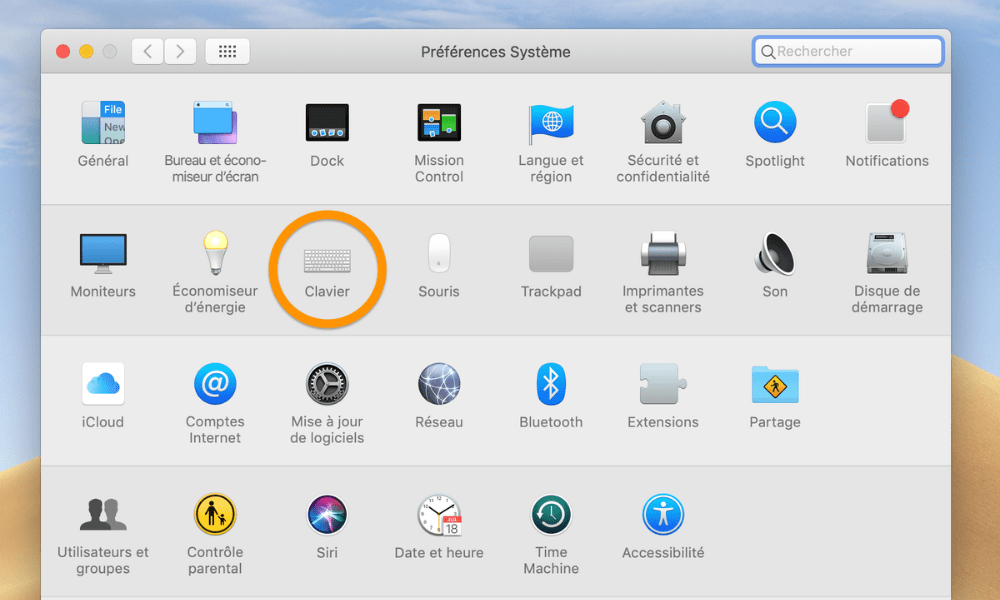
Successivamente, fai clic sull'icona Visualizzatore tastiera nella barra dei menu e scegli Mostra visualizzatore tastiera .
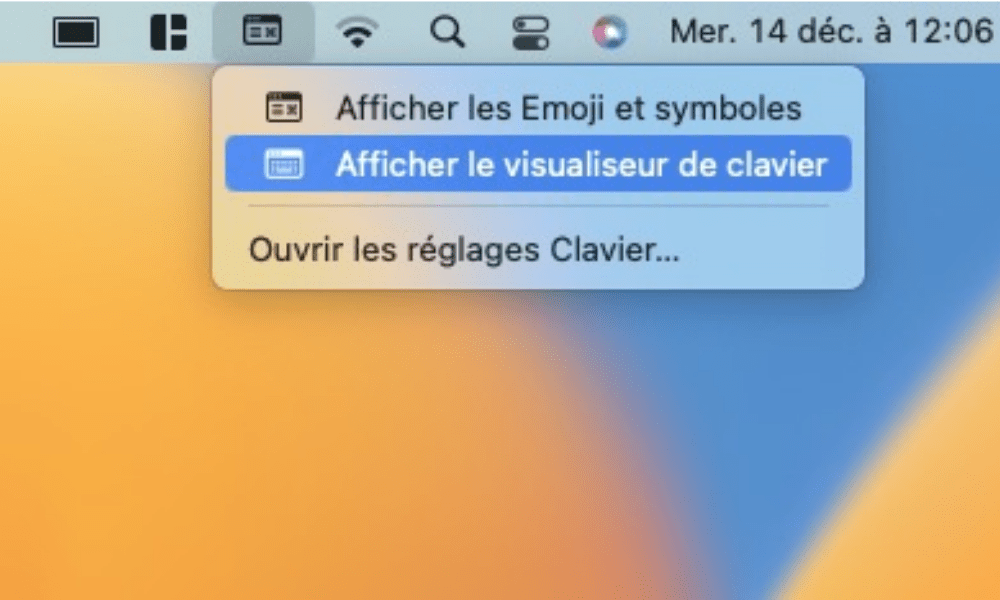
Vedrai quindi la tastiera virtuale del tuo Mac sullo schermo. Per inserire un simbolo matematico, premi semplicemente il Opzione o Maiusc o entrambi contemporaneamente e osserva quali simboli appaiono sulla tastiera virtuale.
Ad esempio, se premi il tasto Opzione, vedrai che il tasto M diventa µ e il tasto P diventa π . Se premi il tasto Maiusc + Opzione, vedrai che il tasto M diventa √ e il P diventa ∏ . Quindi è sufficiente fare clic sul simbolo che desideri inserire o premere il tasto corrispondente sulla tastiera fisica.
Come utilizzare il tasto Maiusc per navigare nel testo su Mac?
Il tasto Maiusc ti consente di navigare nel testo sulla tastiera di un computer Mac. In particolare permette di selezionare il testo combinando il tasto Maiusc con i tasti freccia o con i tasti di spostamento del cursore. Ad esempio, se premi il tasto Maiusc e il tasto freccia destra , selezionerai il carattere a destra del cursore.
Se premi il tasto Maiusc e la freccia sinistra, selezionerai il carattere a sinistra del cursore. Se premi il tasto Maiusc e la freccia su, selezionerai il testo sopra il cursore. Se premi il tasto Maiusc e la freccia giù, selezionerai il testo sotto il cursore.
I principali tasti cursore abbinabili al tasto Shift sono:
- Maiusc + Comando + Freccia destra : per selezionare tutto il testo a destra del cursore fino alla fine della riga
- Maiusc + Comando + Freccia sinistra : per selezionare tutto il testo a sinistra del cursore fino all'inizio della riga
- Maiusc + Comando + Freccia su : per selezionare tutto il testo sopra il cursore all'inizio del documento
- Maiusc + Comando + Freccia giù : per selezionare tutto il testo sotto il cursore fino alla fine del documento
- Maiusc + Opzione + Freccia destra : per selezionare la parola a destra del cursore
- Maiusc + Opzione + Freccia sinistra : per selezionare la parola a sinistra del cursore
- Maiusc + Opzione + Freccia su : per selezionare il paragrafo sopra il cursore
- Maiusc + Opzione + Freccia giù : per selezionare il paragrafo sotto il cursore
Come utilizzare il tasto Maiusc per modificare il volume o la luminosità dello schermo su Mac?
Il tasto Maiusc ti consente di modificare il volume o la luminosità dello schermo sulla tastiera di un computer Mac. In particolare, consente di modificare questi parametri con piccoli incrementi, il che offre maggiore precisione e controllo. Ad esempio, se premi il tasto F12 , aumenterai il volume del computer di un livello. Se premi Shift + F12 , aumenterai il volume del computer di un quarto di tacca. Se premi il tasto F11, abbasserai il volume del computer di un livello. Se premi Shift + F11 , abbasserai il volume del computer di un quarto di tacca.
I tasti principali che permettono di modificare il volume o la luminosità dello schermo sono:
- F10 : per disattivare o attivare l'audio
- F11 : per diminuire il volume
- F12 : per aumentare il volume
- F1 : per diminuire la luminosità dello schermo
- F2 : per aumentare la luminosità dello schermo
Come utilizzare il tasto Maiusc per cercare testo in un documento o sul Web su Mac?
Il tasto Maiusc ti consente di cercare testo in un documento o sul web utilizzando la tastiera di un computer Mac. In particolare, permette di ricercare il testo al contrario, cioè partendo dalla fine del documento o della pagina web verso l'inizio.
Ad esempio, se premi Comando + F , si aprirà una finestra di ricerca che ti consentirà di inserire il testo che desideri trovare. Se premi Comando+G, passerai all'occorrenza successiva del testo di ricerca. Se premi Maiusc + Comando + G , passerai all'occorrenza precedente del testo cercato.
I tasti principali che permettono di cercare del testo in un documento o sul web sono:
- Comando + F : per aprire la finestra di ricerca
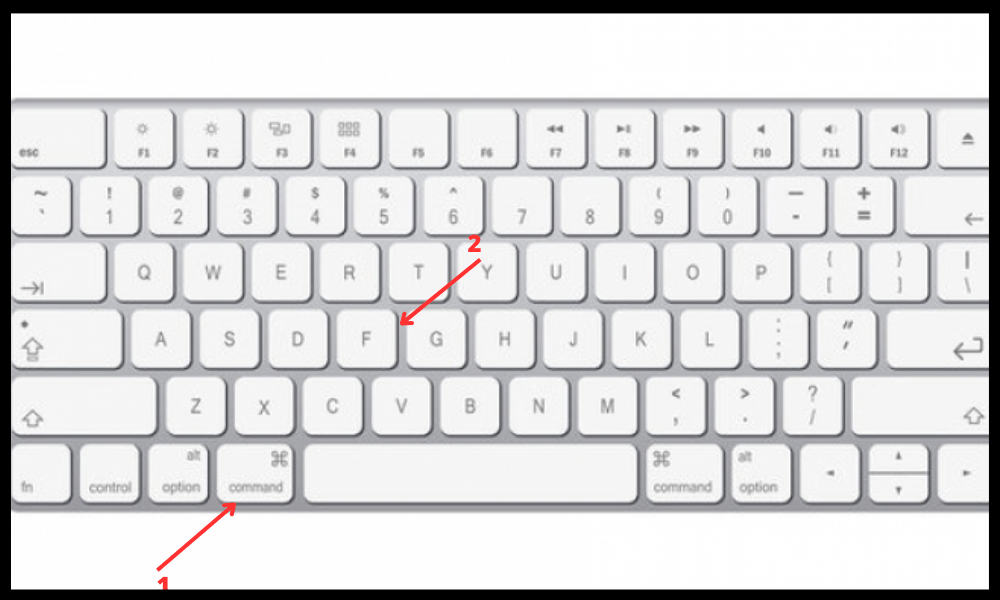
- Comando + G : per passare all'occorrenza successiva del testo da cercare
- Maiusc + Comando + G : per passare all'occorrenza precedente del testo di ricerca
Come utilizzare il tasto Maiusc per acquisire screenshot su Mac?
Il tasto Maiusc ti consente di acquisire screenshot sulla tastiera di un computer Mac. In particolare permette di modificare le opzioni dello screenshot a seconda dei tasti a cui è abbinato. Ad esempio, se premi Comando + Maiusc + 3, acquisirai uno screenshot dell'intero schermo. Se premi Comando + Maiusc + 4, catturerai uno screenshot di un'area selezionata con il mouse. Se premi Comando + Maiusc + 4 e poi Barra spaziatrice, catturerai uno screenshot di una finestra specifica.
I tasti principali che permettono di acquisire screenshot sono:
- Comando + Maiusc + 3 : per acquisire uno screenshot dell'intero schermo
- Comando + Maiusc + 4 : per acquisire uno screenshot di un'area selezionata
- Comando + Maiusc + 4, quindi barra spaziatrice : per acquisire uno screenshot di una finestra specifica
Come utilizzare il tasto Maiusc per scrivere formule matematiche in LaTeX su Mac?
Il tasto Maiusc ti consente di scrivere formule matematiche in LaTeX sulla tastiera di un computer Mac. LaTeX è un linguaggio che permette di creare documenti con formattazione avanzata, soprattutto per le espressioni matematiche. Per scrivere formule matematiche in LaTeX , è necessario utilizzare simboli speciali che iniziano con una barra rovesciata (). Ad esempio, per scrivere la formula per l'area di un cerchio, devi scrivere:
A=πr2
Il tasto Maiusc fornisce l'accesso a determinati simboli necessari per scrivere formule matematiche in LaTeX . Ad esempio, per scrivere una barra rovesciata (), devi premere Maiusc + Opzione + 7 . Per scrivere un esponente (^) , è necessario premere il tasto Maiusc + 6. Per scrivere una parentesi graffa di apertura ({) , è necessario premere il tasto Maiusc + Opzione + 8. Per scrivere una parentesi graffa di chiusura (}) , è necessario premere Maiusc + Opzione + 9.
I tasti principali che permettono di scrivere simboli matematici in LaTeX sono:
- Maiusc + Opzione + 7: barra rovesciata ()
- Maiusc + 6: esponente (^)
- Maiusc + Opzione + 8: parentesi graffa aperta ({)
- Maiusc + Opzione + 9: parentesi graffa di chiusura (})
- Maiusc + Opzione + L: lambda (λ)
- Maiusc + Opzione + P: pi greco (π)
- Maiusc + Opzione + X: moltiplicazione (×)
Di solito si trova negli angoli inferiore sinistro e superiore destro della tastiera ed è rappresentato dal simbolo di una freccia rivolta verso l'alto (⇧).
Bisogna sapere dove si trova e come usarlo, ma anche come migliorarlo con impostazioni personalizzate, funzioni di accessibilità o software dedicati. Con questi suggerimenti padroneggerai perfettamente il tasto Maiusc sul Mac!
In conclusione, il tasto Maiusc è un tasto essenziale sulla tastiera di un computer Mac . Ti consente di inserire caratteri maiuscoli, simboli speciali o attivare scorciatoie da tastiera.




